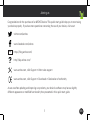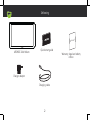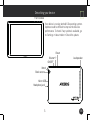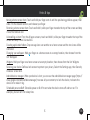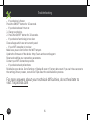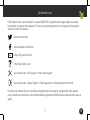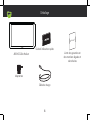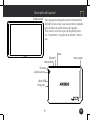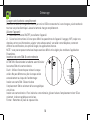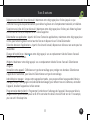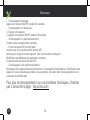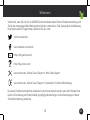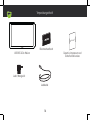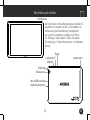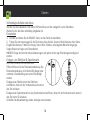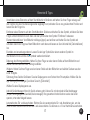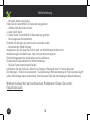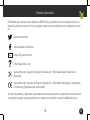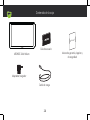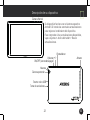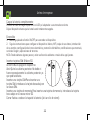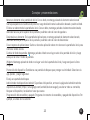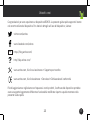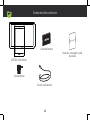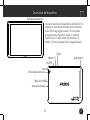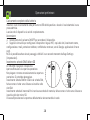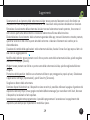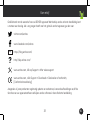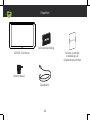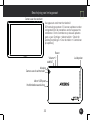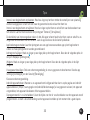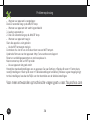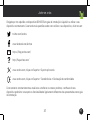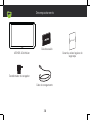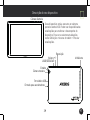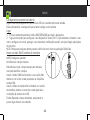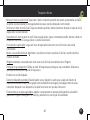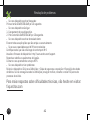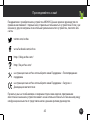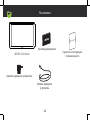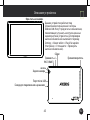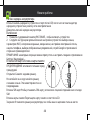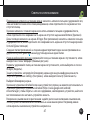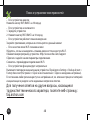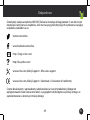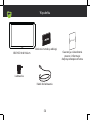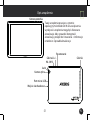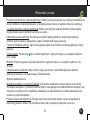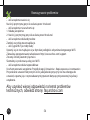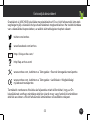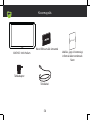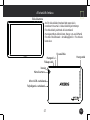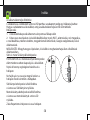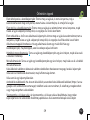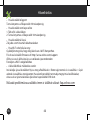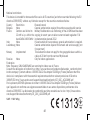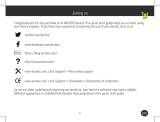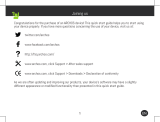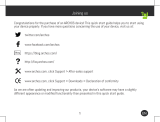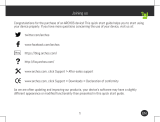Archos 101 Series User Helium 101B Instrukcja obsługi
- Kategoria
- Telefony komórkowe
- Typ
- Instrukcja obsługi
Niniejsza instrukcja jest również odpowiednia dla
Strona się ładuje...
Strona się ładuje...
Strona się ładuje...
Strona się ładuje...
Strona się ładuje...
Strona się ładuje...
Strona się ładuje...
Strona się ładuje...
Strona się ładuje...
Strona się ładuje...
Strona się ładuje...
Strona się ładuje...
Strona się ładuje...
Strona się ładuje...
Strona się ładuje...
Strona się ładuje...
Strona się ładuje...
Strona się ładuje...
Strona się ładuje...
Strona się ładuje...
Strona się ładuje...
Strona się ładuje...
Strona się ładuje...
Strona się ładuje...
Strona się ładuje...
Strona się ładuje...
Strona się ładuje...
Strona się ładuje...
Strona się ładuje...
Strona się ładuje...
Strona się ładuje...
Strona się ładuje...
Strona się ładuje...
Strona się ładuje...
Strona się ładuje...
Strona się ładuje...
Strona się ładuje...
Strona się ładuje...
Strona się ładuje...
Strona się ładuje...
Strona się ładuje...
Strona się ładuje...
Strona się ładuje...
Strona się ładuje...
Strona się ładuje...
Strona się ładuje...
Strona się ładuje...
Strona się ładuje...

49
PL
Gratulujemy zakupu urządzenia ARCHOS! Skrócona instrukcja obsługi pomoże Ci we właściwym
rozpoczęciu korzystania z urządzenia. Jeśli masz więcej pytań dotyczących użytkowania swojego
urządzenia, odwiedź nas na:
twitter.com/archos
www.facebook.com/archos
Blog https://blog.archos.com/
http://faq.archos.com/
www.archos.com, kliknij Support > After-sales support
www.archos.com, kliknij Support > Downloads > Declaration of conformity
Często aktualizujemy iwprowadzamy udoskonalenia wnaszych produktach, dlatego też
oprogramowanie może nieznacznie różnić się wyglądem lub dostępnością funkcji od tego, co
zaprezentowano wskróconej instrukcji obsługi.
Dołącz do nas

50
Warranty
ARCHOS 101b Helium
Skrócona instrukcja obsługi
Gwarancja, oświadczenia
prawne iinformacje
dotyczące bezpieczeństwa
W pudełku
Ładowarka
Kabel do ładowania

25-07-2016
last modification:
ARCHOS 101b Helium
CONFIDENTIAL
CMF
Rev
1
scale 1:1
mm
101b Helium
AC101BHE
51 PL
Opis urządzenia
Kamera tylna
Resetowanie
Głośność+/-
WŁ./WYŁ.
Wejście słuchawkowe
karb
Port micro-USB
Kamera przednia
Twoje urządzenie pracuje w systemie
operacyjnym Android 6.0. W celu zwiększenia
wydajności urządzenia mogą być oferowane
aktualizacje. Aby sprawdzić dostępność
aktualizacji, przejdź do: Ustawienia > Informacje
o tablecie> Sprawdź aktualizacje.
Głośnik

52
Uruchomienie
Pełne ładowanie akumulatora
Podłącz przewód ładowania do portu Micro-USB i umieść ładowarkę w gniazdku sieciowym.
Pozostaw urządzenie do czasu pełnego naładowana akumulatora.
Włączanie
1. Naciśnij iprzytrzymaj przycisk zasilania, aby uruchomić urządzenie.
2. Postępuj zgodnie ze wskazówkami, aby skongurować następujące funkcje urządzenia:
język, Wi-Fi, kopiowanie danych użytkownika, wprowadzenie nazwy użytkownika,
skongurowanie adresu e-mail, zabezpieczenie urządzenia mobilnego, wyświetlane
powiadomienia, usługi Google, aplikacje rm trzecich.
UWAGA: Niektóre etapy można pominąć. Pominięte elementy można skongurować w
późniejszym czasie z poziomu ustawień aplikacji.
Wkładanie karty SIM i karty Micro-SD
OSTRZEŻENIE: Upewnij się, aby wyłączyć
urządzenie przed włożeniem karty SIM i karty
pamięci.
otwarcie:Jego wycięcie, aby zdjąć tylną
obudowę.
Nie należy zginać ani skręcać tylną pokrywę
nadmiernie. Może to spowodować uszkodzenie
obudowy.
Wkładanie karty SIM:Dla danej karty SIM,
przesuń go w dół, stoi w gniazdach SIM.
Wkładanie karty pamięci:Przesuń go w dół, w
obliczu gniazda micro-SD
zamknięcie:Załóż tylną pokrywę klikając ją z
powrotem na miejsce.
SIM 1
SIM 2
micro-SD
SIM 1
SIM 2
micro-SD

53
PL
Wskazówki i porady
Przenoszenie elementu zekranu głównego: Dotknij iprzytrzymaj palec na wybranym elemencie aż
do wyświetlenia linii pozycjonowania, anastępnie przesuń ikonę wwybrane miejsce izwolnij ją.
Usuwanie elementu z ekranu głównego: Dotknij iprzytrzymaj wybrany element, przesuń palec
wgórę ekranu iupuść element nad ikoną usuwania.
Odinstalowywanie elementu: Na ekranie wszystkich aplikacji dotknij iprzytrzymaj wybrany
element, przesuń palec wgórę ekranu iupuść element nad ikoną usuwania.
Tworzenie folderów aplikacji: Upuść ikonę jednej aplikacji nad kolejną na ekranie głównym, aby je
połączyć.
Zmiana tapety: Przytrzymaj palec na ekranie głównym, w pustym miejscu, a następnie wybierz z
listy: Tapeta.
Widżety: Przytrzymaj palec na ekranie głównym, w pustym miejscu, a następnie wybierz z listy:
Widżety.
Zabezpieczenie urządzenia: Aby chronić swoją prywatność, ustaw blokadę ekranu. Wybierz
aplikację Ustawienia, a następnie opcję Zabezpieczenia.
Wybierz blokadę ekranu.
Menedżer urządzeń z systemem Android: Jeśli zgubisz urządzenie, możesz skorzystać ze strony
menedżera urządzeń z systemem Android (https://www.google.com/android/devicemanager), aby
skasować wszystkie treści z urządzenia, zablokować je lub zlokalizować, a także spowodować, że
wyda ono sygnał dźwiękowy.
Planowe włączenie/wyłączenie: Planowe włączenie/wyłączenie włącza i wyłącza urządzenie o
określonej godzinie. Możesz na przykład wskazać, aby urządzenie wyłączało się na noc.

54
PL
Rozwiązywanie problemów
Aby uzyskać więcej odpowiedzi na temat problemów
technicznych, odwiedź stronę: faq.archos.com
- Jeśli urządzenie zawiesi się:
Naciśnij iprzytrzymaj przycisk zasilania przez 10sekund.
- Jeśli urządzenie nie uruchomi się:
1. Naładuj urządzenie.
2. Naciśnij iprzytrzymaj przycisk zasilania przez 10sekund.
- Jeśli urządzenie działa zbyt wolno:
Zamknij wszystkie otwarte aplikacje.
- Jeśli sygnał Wi-Fi jest zbyt słaby:
Upewnij się, że nie znajdujesz się wzbyt dużej odległości od punktu dostępowego Wi-Fi.
Zaktualizuj oprogramowanie wbudowane: http://www.archos.com/support.
Zresetuj izmień parametry łączności.
Skontaktuj się zdostawcą usług sieci Wi-Fi.
- Jeśli urządzenie działa nieprawidłowo:
Uruchom ponownie urządzenie. Przejdź do opcji Ustawienia > Kopia zapasowa i resetowanie>
Przywrócenie ustawień fabrycznych. Jeśli z jakiejkolwiek przyczyny nie masz dostępu do
ustawień, zapoznaj się z często zadawanymi pytaniami dotyczącymi ponownej inicjalizacji
urządzenia.
Strona się ładuje...
Strona się ładuje...
Strona się ładuje...
Strona się ładuje...
Strona się ładuje...
Strona się ładuje...
Strona się ładuje...
-
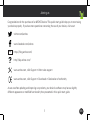 1
1
-
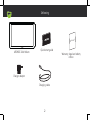 2
2
-
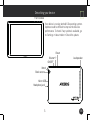 3
3
-
 4
4
-
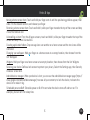 5
5
-
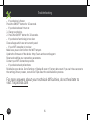 6
6
-
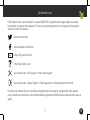 7
7
-
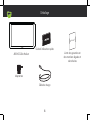 8
8
-
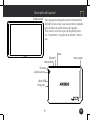 9
9
-
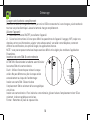 10
10
-
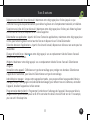 11
11
-
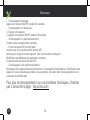 12
12
-
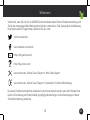 13
13
-
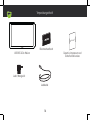 14
14
-
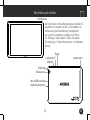 15
15
-
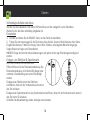 16
16
-
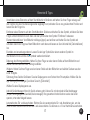 17
17
-
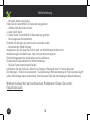 18
18
-
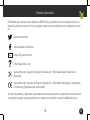 19
19
-
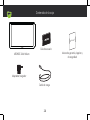 20
20
-
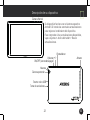 21
21
-
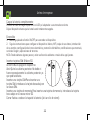 22
22
-
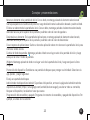 23
23
-
 24
24
-
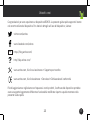 25
25
-
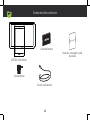 26
26
-
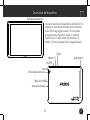 27
27
-
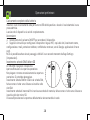 28
28
-
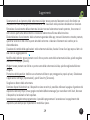 29
29
-
 30
30
-
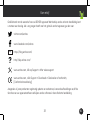 31
31
-
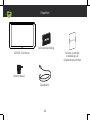 32
32
-
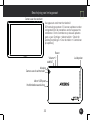 33
33
-
 34
34
-
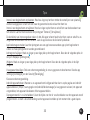 35
35
-
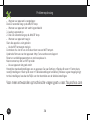 36
36
-
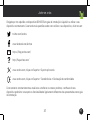 37
37
-
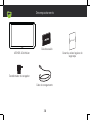 38
38
-
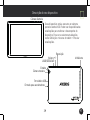 39
39
-
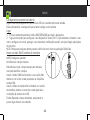 40
40
-
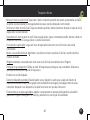 41
41
-
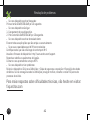 42
42
-
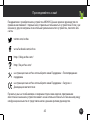 43
43
-
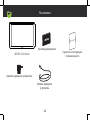 44
44
-
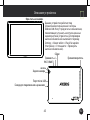 45
45
-
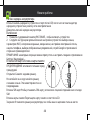 46
46
-
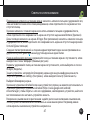 47
47
-
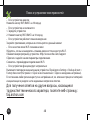 48
48
-
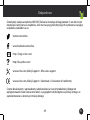 49
49
-
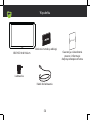 50
50
-
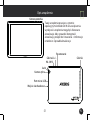 51
51
-
 52
52
-
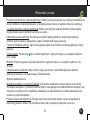 53
53
-
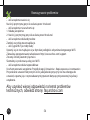 54
54
-
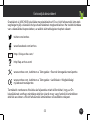 55
55
-
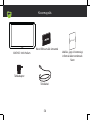 56
56
-
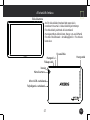 57
57
-
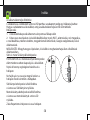 58
58
-
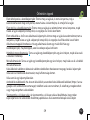 59
59
-
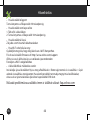 60
60
-
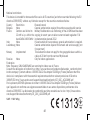 61
61
Archos 101 Series User Helium 101B Instrukcja obsługi
- Kategoria
- Telefony komórkowe
- Typ
- Instrukcja obsługi
- Niniejsza instrukcja jest również odpowiednia dla
w innych językach
- español: Archos 101 Series User Helium 101B Manual de usuario
- italiano: Archos 101 Series User Helium 101B Manuale utente
- Deutsch: Archos 101 Series User Helium 101B Benutzerhandbuch
- português: Archos 101 Series User Helium 101B Manual do usuário
- français: Archos 101 Series User Helium 101B Manuel utilisateur
- English: Archos 101 Series User Helium 101B User manual
- русский: Archos 101 Series User Helium 101B Руководство пользователя
- Nederlands: Archos 101 Series User Helium 101B Handleiding
Powiązane artykuły
Inne dokumenty
-
Archos 101c Helium Instrukcja obsługi
-
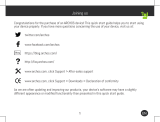 Archos 70 Series User Platinium 70 3G Instrukcja obsługi
Archos 70 Series User Platinium 70 3G Instrukcja obsługi
-
Archos Sense 101X Instrukcja obsługi
-
Archos 101c Xenon Instrukcja obsługi
-
manual 101 Platinum 3G Instrukcja obsługi
-
Archos Core 70 - 3G Instrukcja obsługi
-
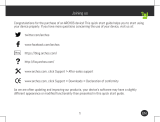 manual 70c Neon Instrukcja obsługi
manual 70c Neon Instrukcja obsługi
-
Archos 116 Neon Skrócona instrukcja obsługi
-
Archos ACCESS 70 - 3G Instrukcja obsługi